Se você precisar comparar arquivos ou pastas, poderádescubra que não faltam aplicativos que podem ajudá-lo a fazer o trabalho. Se você precisar comparar o conteúdo da pasta no prompt de comando, o Windows 10 vem com uma ferramenta interna chamada RoboCopy. É uma ferramenta da Microsoft que acompanha o Windows 10 nas suas versões recentes. É uma ferramenta bastante útil que pode comparar o conteúdo da pasta entre outras coisas. Tudo que você precisa saber é o comando correto para executar.
Comparar o conteúdo da pasta
Para comparar o conteúdo da pasta, você precisa docaminho completo para as duas pastas que você deseja comparar. É fácil de obter. Abra as duas pastas no File Explorer e clique dentro da barra de localização. Copie os locais da pasta e cole-os no seguinte comando. Substitua Caminho 1 e Caminho2 pelo caminho para as duas pastas que você deseja comparar.
Sintaxe
robocopy Path1 Path2 /L /NJH /NJS /NP /NS
Exemplo
robocopy "C:UsersfatiwDesktopTest Folder 1" "C:UsersfatiwDesktopTest Folder 2" /L /NJH /NJS /NP /NS

Compreendendo os resultados
Para o comando acima, o prompt de comandoretornou os seguintes resultados. Quando você executa este comando no sistema, os nomes dos arquivos serão diferentes, no entanto, o arquivo * EXTRA e o novo arquivo precedem os arquivos encontrados pelo RoboCopy. Você precisa entender o resultado para encontrar a diferença entre as duas pastas que você acabou de comparar.
*EXTRA File alex-1315367-unsplash.jpg *EXTRA File beautiful-bloom-blooming-132474.jpg *EXTRA File irina-iriser-1323394-unsplash.jpg New File abstract.jpg New File Clouds_minimalistic_binary_storage_2560x1600.jpg New File Triangle_1920x1080.jpg
O RoboCopy está mostrando arquivos exclusivos encontrados nas duas pastas que você comparou. Isso significa que todos os arquivos listados nos resultados estão presentes em apenas uma das duas pastas que você comparou.
Os arquivos precedidos por arquivos * EXTRA sãoos arquivos que estão presentes na segunda pasta que você inseriu no comando. No exemplo anterior, os arquivos alex-1315367-unsplash.jpg, beautiful-bloom-blooming-132474.jpg e irina-iriser-1323394-unsplash.jpg estão presentes na pasta de teste 2 e NÃO estão presentes na pasta de teste 1.
É então óbvio que os nomes dos arquivos precederampor Novo arquivo são todos os arquivos presentes na primeira pasta que você inseriu e que não estão presentes na segunda pasta. Novamente, continuando com o exemplo inicial, abstract.jpg, Clouds_minimalistic_binary_storage_2560x1600.jpg e Triangle_1920x1080.jpg estão todos presentes na Pasta de Teste 1 e NÃO estão presentes na Pasta de Teste 2.
O comando não listará os arquivos comuns entre as duas pastas.
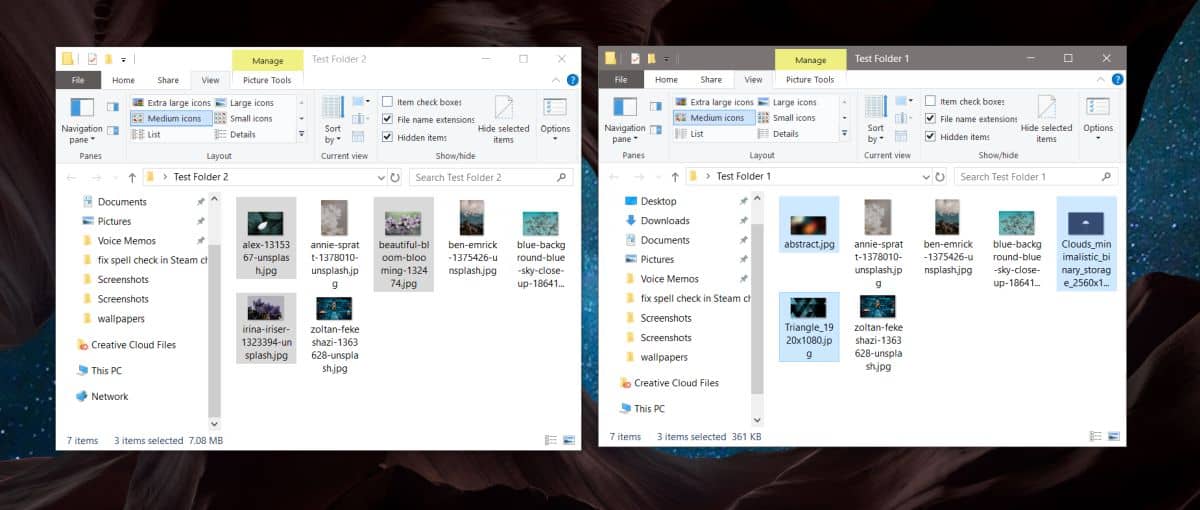
Se você está tendo problemas para descobrir oresultados, execute o comando em duas pastas fictícias que possuem apenas um pequeno número de arquivos, para que você possa comparar os resultados com os arquivos reais nas pastas e entendê-los.
Precisa de uma maneira rápida de copiar um arquivo para várias pastas ao mesmo tempo? Há um pequeno comando que pode fazer exatamente isso.













Comentários